
Hochladen einer Datei von diesem System
Hinweise zum Nutzen dieser Funktion
Mithilfe des Webbrowsers dieses Systems können Sie von diesem System gescannte Originaldaten oder eine in einer Box gespeicherte Datei auf eine Website hochladen.
Beim Hochladen einer Datei von diesem System ist Folgendes zu beachten:.
Die Dateitypen PDF, Compact PDF, TIFF, XPS, Compact XPS und OOXML können hochgeladen werden.
Es können nicht mehrere Dateien gleichzeitig hochgeladen werden.
Wenn Sie nach dem Auswählen einer hochzuladenden Datei einen der nachfolgend aufgeführten Vorgänge ausführen, wird sowohl der Auftrag gelöscht als auch die ausgewählte Datei.
Starten der Funktion für die automatische Systemrücksetzung.
Schließen des Webbrowsers.
Aktualisierung einer Seite unter Verwendung der Werkzeugleiste im Webbrowser.
Neustart des Webbrowsers.
Abmeldung bei diesem System.
Ausschalten der Stromversorgung.
Die Taste Zurücksetzen wurde gedrückt, um das Bedienfeld zurückzusetzen.
Wenn der Datei-Download im Web-Browser gesperrt ist, ist diese Funktion nicht verfügbar.
Scannen von Originaldaten zum Hochladen
Rufen Sie die Seite für den Upload einer Datei im Web-Browser dieses Systems auf und tippen Sie dann auf [Durchsuchen].
Tippen Sie auf [Scan].
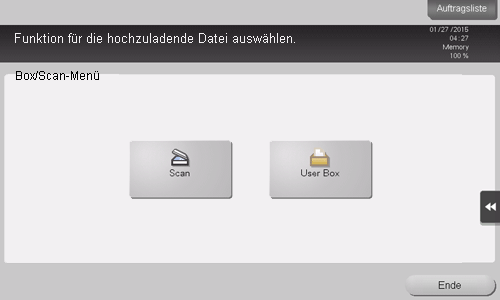
Legen Sie das hochzuladende Original auf das System.
Ändern Sie ggf. Scaneinstellungen.
Drücken Sie die Taste Start.
Nach Abschluss des Scanvorgangs wird der Dateiname der gescannten Originaldaten im Textfeld der Seite angezeigt.
Tippen Sie auf [OK].
Damit wird der Upload der ausgewählten Datei gestartet.
Hochladen einer Datei aus einer Box
Rufen Sie die Seite für den Upload einer Datei im Web-Browser dieses Systems auf und tippen Sie dann auf [Durchsuchen].
Tippen Sie auf [Box].
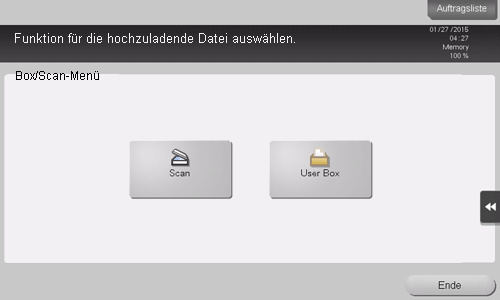
Wählen Sie eine Box aus, die die hochzuladende Datei enthält, und tippen Sie auf [Öffnen].
Sie können eine öffentliche oder eine persönliche Box auswählen.
Wählen Sie eine hochzuladende Datei und tippen Sie dann auf [Hochladen].
Ändern Sie bei Bedarf die Sendeeinstellungen.
Drücken Sie die Taste Start.
Der Name der ausgewählten Datei wird im Textfeld der Seite angezeigt.
Tippen Sie auf [OK].
Damit wird der Upload der ausgewählten Datei gestartet.
